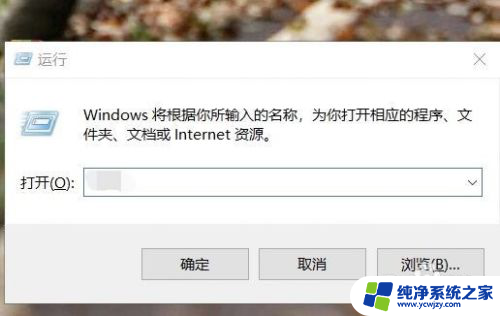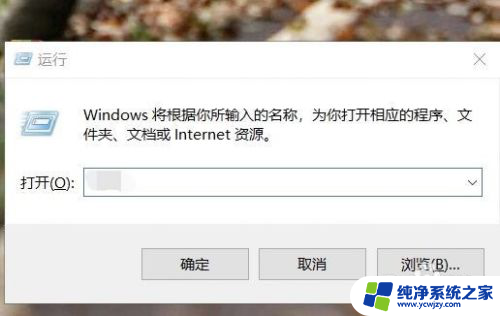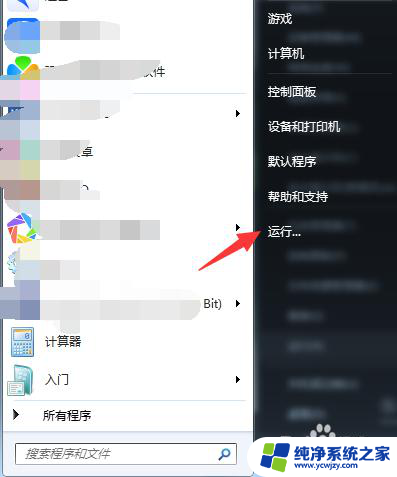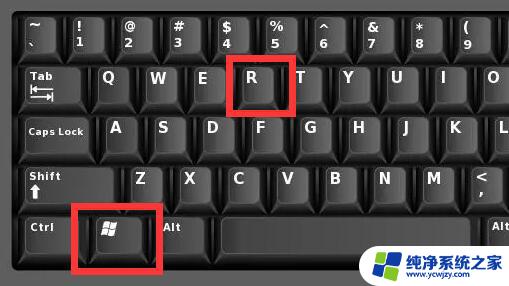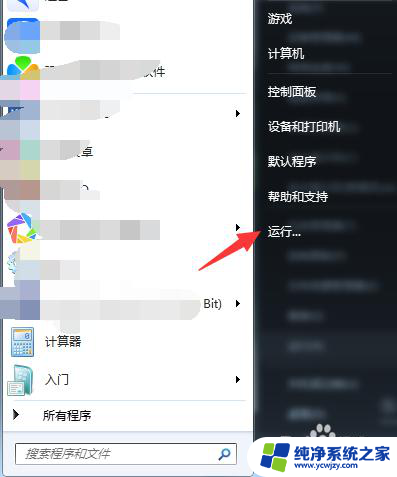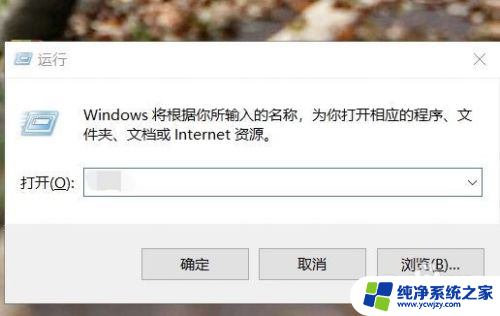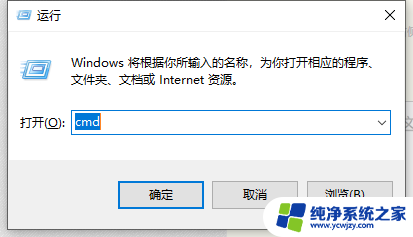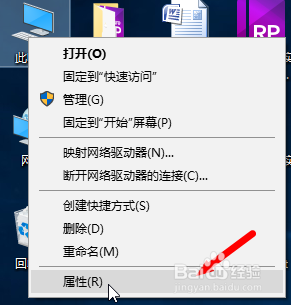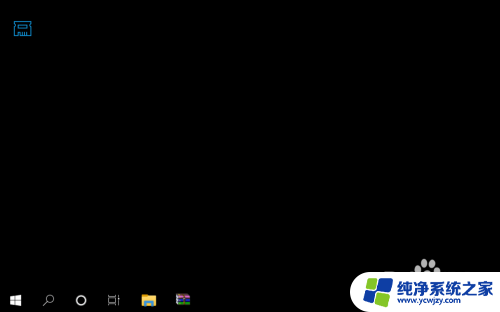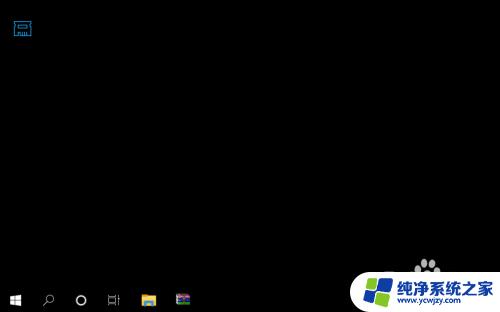怎么查看电脑的内存条型号 电脑内存条型号查询方法
在使用电脑的过程中,了解电脑的硬件信息是非常重要的,其中内存条型号更是不可忽视的一部分,了解电脑的内存条型号可以帮助我们更好地了解自己的电脑配置,并在升级或更换内存时提供准确的参考。如何查看电脑的内存条型号呢?有多种方法可以帮助我们轻松地获取到所需的信息。本文将介绍几种常见的电脑内存条型号查询方法,帮助大家快速准确地获取到内存条型号。无论您是电脑初学者还是电脑高手,相信本文都能为您提供一些有用的技巧和帮助。
具体步骤:
1.首先,我们应该打开我们的电脑。找到“运行”的窗口,如果找不到我们可以按住“win+R键”这样“运行”窗口也可以弹出来。
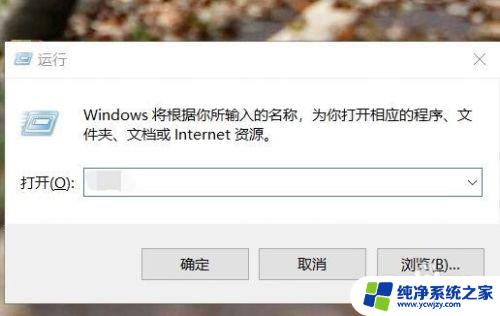
2.之后就会弹出“运行”窗口,位于整个屏幕的左下角。然后我们在“打开”后面的栏目框内输入“cmd”,点击“确定”。

3.进去命令提示符之后,会弹出一个背景是全黑的界面。输入“wmic”这些字符,点击回车键,在输入“memorychip”点击回车键。
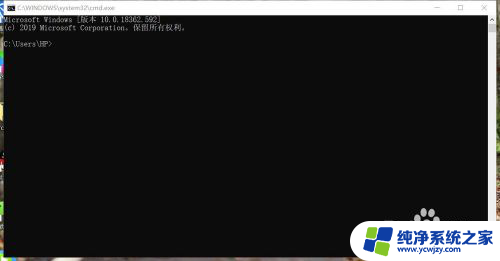
4.最后会在黑色的屏幕上显示出一些字,我们就可以找到内存条的型号还有内存的大小啦,是不是非常简单呢?
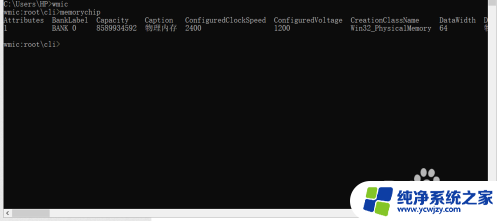
以上就是查看电脑内存条型号的全部内容,如果遇到这种情况,您可以按照以上方法解决,希望对大家有所帮助。